Een extern beeldscherm gebruiken met de MacBook Pro
De HDMI-poort en de Thunderbolt-poorten op de 14-inch en 16-inch MacBook Pro en de Thunderbolt-poorten op de 13-inch MacBook Pro ondersteunen video-uitvoer, zodat je een extern beeldscherm, een projector of een tv met hoge resolutie kunt aansluiten.
Op een MacBook Pro met de Apple M2 Pro-chip kun je maximaal twee externe beeldschermen aansluiten in de volgende configuraties:
Sluit één extern beeldscherm met een resolutie tot 6K bij 60 Hz aan via een Thunderbolt-poort en één extern beeldscherm met een resolutie tot 4K bij 144 Hz via de HDMI-poort.
Sluit maximaal twee externe beeldschermen met een resolutie tot 6K bij 60 Hz aan via de Thunderbolt-poorten.
Je kunt ook één beeldscherm met een resolutie tot 8K bij 60 Hz of een resolutie tot 4K bij 240 Hz aansluiten via de HDMI-poort.
Op een MacBook Pro met de Apple M2 Max-chip kun je maximaal vier externe beeldschermen aansluiten in de volgende configuraties:
Sluit maximaal drie externe beeldschermen met een resolutie tot 6K bij 60 Hz aan via de Thunderbolt-poorten en één extern beeldscherm met een resolutie tot 4K bij 144 Hz via de HDMI-poort.
Sluit maximaal twee externe beeldschermen met een resolutie tot 6K bij 60 Hz aan via de Thunderbolt-poorten en één extern beeldscherm met een resolutie tot 8K bij 60 Hz of één extern beeldscherm met een resolutie tot 4K bij 240 Hz via de HDMI-poort.
Zie dit Apple Support-artikel voor meer informatie over het gebruik van een 8K-beeldscherm bij je MacBook Pro.
Op de 13-inch MacBook Pro kun je één extern beeldscherm aansluiten met een resolutie tot 6K bij 60 Hz.
Als je niet zeker weet hoeveel externe beeldschermen je MacBook Pro ondersteunt, bekijk je de technische specificaties. Open Systeeminstellingen, kies 'Help' > 'MacBook Pro-specificaties' en ga naar het gedeelte 'Display-ondersteuning' (mogelijk moet je omlaag scrollen).
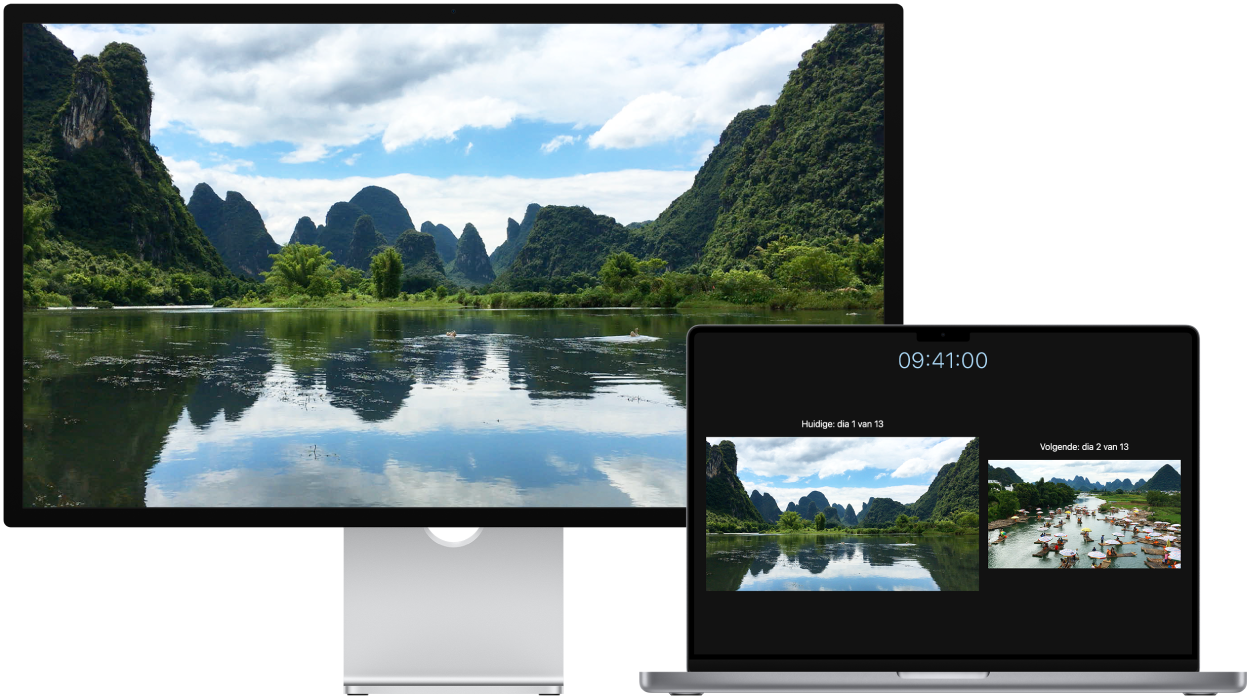
Zie Een korte rondleiding: 14-inch en 16-inch MacBook Pro of Een korte rondleiding: 13-inch MacBook Pro om te zien waar de poorten zich op je MacBook Pro bevinden. Om meer te weten te komen over elke poort en hoe die eruitziet, lees je het Apple Support-artikel De poorten op uw Mac. Om zeker te weten dat je de juiste adapters hebt, lees je Adapters voor je MacBook Pro.
Een VGA-scherm of -projector aansluiten: Gebruik een VGA-multipoortadapter met een USB-C-aansluiting om het beeldscherm of de projector aan te sluiten op een Thunderbolt-poort van je MacBook Pro.
Een HDMI-scherm aansluiten: Sluit een kabel van je HDMI-scherm rechtstreeks aan op de HDMI-poort op je 14-inch of 16-inch MacBook Pro. Gebruik een digitale AV-multipoortadapter met een USB-C-aansluiting om het HDMI-scherm aan te sluiten op een Thunderbolt/USB 4-poort van je 13-inch MacBook Pro.
Een scherm met een USB-C-poort aansluiten: Sluit het scherm aan op een Thunderbolt-poort van je MacBook Pro.
Opmerking: De MacBook Pro ondersteunt zowel de Apple Pro Display XDR als de Apple Studio Display. Zie de Apple Support-artikelen Apple Pro Display XDR configureren en gebruiken en Apple Studio Display configureren en gebruiken voor informatie over de configuratie.
Een adapter gebruiken om een beeldscherm aan te sluiten. Als het beeldscherm een connector heeft die niet past op de poort waarop je het beeldscherm wilt aansluiten, kun je wellicht een adapter gebruiken (afzonderlijk verkrijgbaar). Kijk op apple.com/nl of ga naar een Apple Store of een andere reseller voor meer informatie en beschikbaarheid van de producten. Raadpleeg de documentatie bij het scherm of neem contact op met de fabrikant van het scherm om er zeker van te zijn dat je het juiste product kiest. Zie Adapters voor de Thunderbolt 4-, Thunderbolt 3- of USB-C-poort op uw Mac.
Problemen oplossen. Zie Als uw externe beeldscherm niet wordt gedetecteerd op uw Mac of als het beeld wazig is om problemen met een extern beeldscherm op te lossen. Als je niet zeker weet hoeveel externe beeldschermen je MacBook Pro ondersteunt, bekijk je de technische specificaties. Open Systeeminstellingen, kies 'Help' > 'MacBook-specificaties' en ga naar het gedeelte 'Video-ondersteuning' (mogelijk moet je omlaag scrollen).
Een Apple TV met AirPlay gebruiken. Als je een HDMI-scherm op een Apple TV hebt aangesloten, kun je AirPlay gebruiken om je MacBook Pro-scherm op het tv-scherm weer te geven. Zie AirPlay gebruiken op de Mac voor meer informatie.
Beeldschermen wijzigen en rangschikken. Nadat je een extern beeldscherm of externe projector hebt aangesloten, open je 'Beeldschermen' in Systeeminstellingen om je beeldschermen te rangschikken, het hoofdbeeldscherm in te stellen en de resolutie aan te passen. Als je op beide schermen hetzelfde wilt weergeven, klik je op het scherm waarop je het beeld synchroon wilt weergeven en kies je de optie voor synchrone weergave uit het venstermenu 'Gebruik als'.